
2020-08-05 10:33:38 编辑:匿名
许多朋友都还不知道火狐浏览器图标不见了怎么找回,接下来IE浏览器中文网站小编为大家带来找回火狐浏览器图标的方法介绍,希望能够帮助到大家。
火狐浏览器图标不见了找回方法:
第一种方法:通过找到安装火狐浏览器的位置找回。
如果记得安装火狐浏览器的位置,打开电脑桌面的计算机,然后点击”本地磁盘C“。
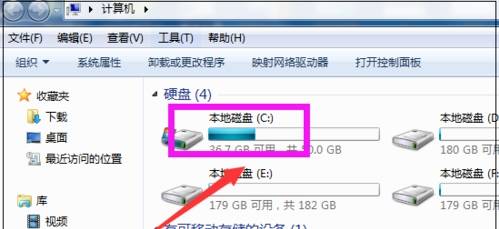
打开本地磁盘C,点击“Program Files"文件夹。

打开“Program Files"文件夹,找到“Mozilla Firefox”文件夹双击打开。
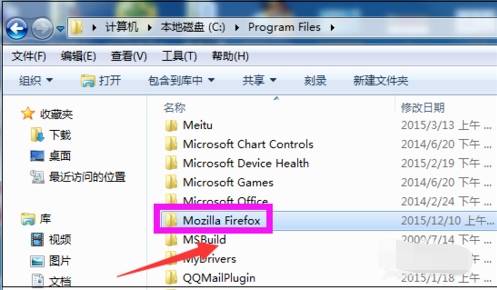
打开“Mozilla Firefox”文件夹,如图中找到“firefox”。
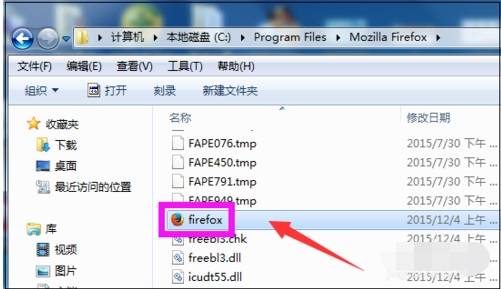
找到firefox后,鼠标右键点击后,在弹出菜单中点击“发送到—桌面快捷方式”。

如此火狐浏览器图标就会出现在桌面了,这时来到桌面,就可以看到如下图的火狐浏览器图标了。
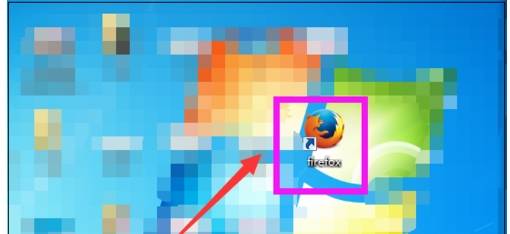
第二种方法:不记得火狐浏览器的安装位置,可以通过搜索找回。
双击打开桌面的计算机,然后点击右上角的搜索输入框。
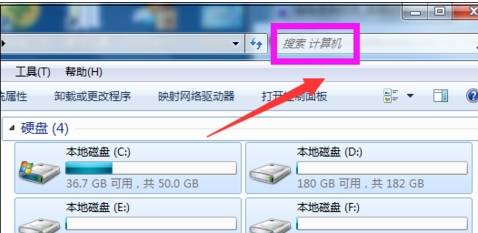
在输入框中输入Firefox,然后电脑自动搜索。
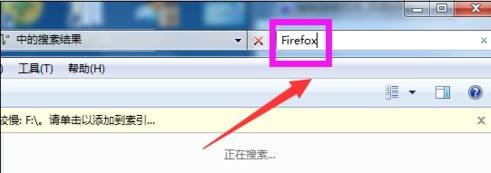
稍微等待一下,即可搜索出Firefox,如图中所示,并且显示了Firefox的安装路径。然后点击鼠标右键,在弹出菜单中点击“发送到—桌面快捷方式”即可。
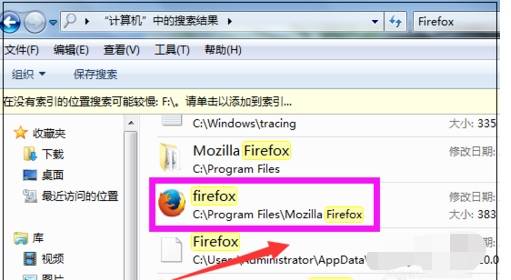
第三种方法:通过回收站找回。
桌面上的火狐浏览器图标不小心被删除了,会删除到回收站,点击打开桌面上的回收站,如果这里删除的内容较多,不容易找到firefox,可以点击右上角的“搜索”输入框。

在搜索输入框中输入Firefox,然后如下图自动搜索出Firefox图标。

右键点击Firefox图标,然后在弹出菜单中点击“还原”即可。

以上就是IEfans小编今日为大家带来的找回火狐浏览器图标的方法介绍,更多软件教程尽在IE浏览器中文网站!